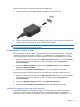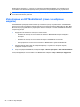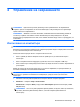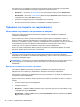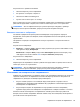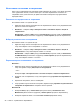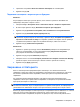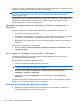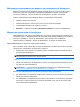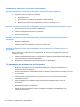HP Notebook PC Reference Guide - Windows 7
За да свържете видео- или аудиоустройство към HDMI порта:
1. Свържете единия край на HDMI кабела към HDMI порта на компютъра.
2. Свържете другия край на кабела към видеоустройството и след това вижте указанията на
производителя на устройството за допълнителна информация.
ЗАБЕЛЕЖКА: За указания за превключване на изображението на екрана за конкретен
продукт вижте ръководството Първи стъпки.
Конфигуриране на звука за HDMI
За да конфигурирате звука с HDMI, първо свържете аудио- или видеоустройство – например
телевизор с висока разделителна способност – към HDMI порта на вашия компютър. След
това конфигурирайте устройство за възпроизвеждане на звук по подразбиране както следва:
1. Щракнете с десния бутон върху иконата Високоговорители в областта за уведомяване в
десния край на лентата на задачите, а
след това щракнете върху Устройства за
възпроизвеждане.
2. На раздела Възпроизвеждане щракнете върху Цифров изход или върху Цифрово
изходно устройство (HDMI).
3. Щракнете върху Направи по подразбиране, а след това щракнете върху OK.
За да върнете звука към високоговорителите на компютъра, извършете следните стъпки:
1. Щракнете с десния бутон върху иконата Високоговорители в
областта за уведомяване в
десния край на лентата на задачите, а след това щракнете върху Устройства за
възпроизвеждане.
2. На раздела Възпроизвеждане щракнете върху Високоговорители.
3. Щракнете върху Направи по подразбиране, а след това щракнете върху OK.
Intel Wireless Display (само при някои модели)
Intel® Wireless Display ви позволява да споделяте съдържанието на компютъра на вашия
телевизор. За да използвате безжичния дисплей, е необходим безжичен телевизионен
адаптер (купува се отделно). Съдържание, което има наложена защита за извеждане – като
Видео 21